发布时间:2015-09-30 12: 18: 15
Decimation Master是ZBrush®自带的一个插件。中文名叫减面大师。其功能非常强大,也非常的方便,可以帮助我们提高效率,减少电脑资源损耗。作为一名3D美术师是必须掌握的一个技术。
原来的高精度模型在执行了减面操作之后会变成低度模型,从下图可以看出,细节几乎与原来的模型并没有太多区别,没有任何损失,这样的面数比较适合我们进入其他三维软件中烘培法线或者AO贴图。可以直接利用这一方法导入到其他三维软件中进行编辑,比如拓扑,烘培。
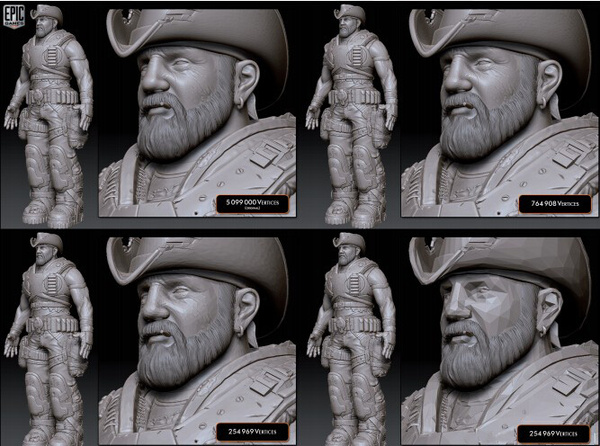
接下来我们介绍下这个插件如何用。
在ZBrush菜单的Zplugin下找到Decimation Master插件。如图所示。
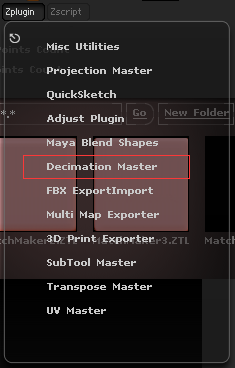
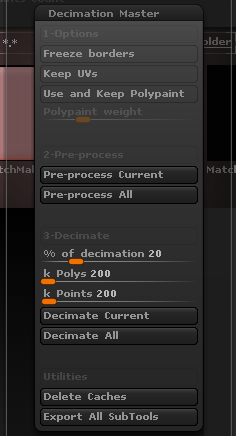
“Decimation Master”插件选项中各参数按钮的功能如下:
Freeze borders(冻结边界):就是说我们在减面的时候勾选这个可以防止外轮廓变形。这个我们在减面的时候必须用到的。
Keep UVs(保持UVs ):如果你的模型带有UV,那么勾选这个可以保持UV,这个对于游戏美术师来说几乎用不到。
Pre-process Current(预算处理):软件要先经过对模型进行计算,然后你才能开始减面。这个也是必须用到的。
Pre-process All(预算处理所有的模型):如果你subtool工具栏中有很多物体需要减面,那么你可以点击这个按钮全部预算处理。这样可以提高工作效率。虽然,如果你所有的物体面数都非常高,那么我不建议用这个,因为这可能会导致软件奔溃。
% of decimatong:减面的百分比。
k Polys:多边形。
k Points:顶点。
Decimate Current:减掉当前预算的面数,这只是针对单个模型减面。
Decimate All:减掉所有预算的面数。
Deltet caches:删除你之前点击pre-process current或者pre-process all预算处理的缓存。这样可以减少电脑资源消耗。可以提高软件运行速度。
Export all Subtools:导出Subtool工具栏中所有的物体。 就是说当模型有很多个物体,减面完成之后,点击这个按钮它就会把所有的物体合并导出。
在实际中只需要打开Decimation Master>勾选Freeze borders >设置pre-process current参数(一般设置5—10)>点击Decimate即可完成操作了。
想要了解更多关于ZBrush 3D图形绘制软件的详细信息,可点击ZBrush教程中心查找你想要的内容。
展开阅读全文
︾